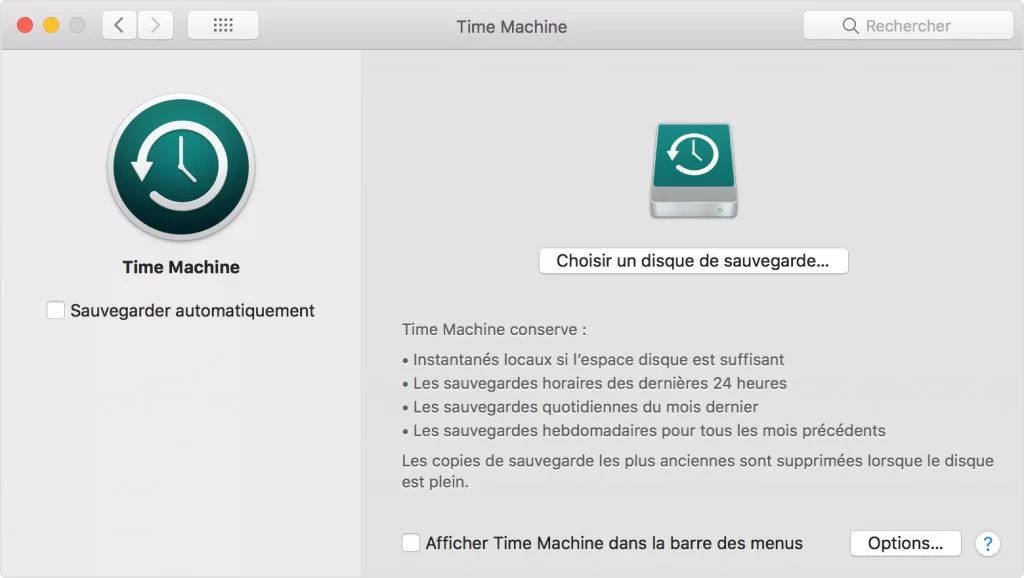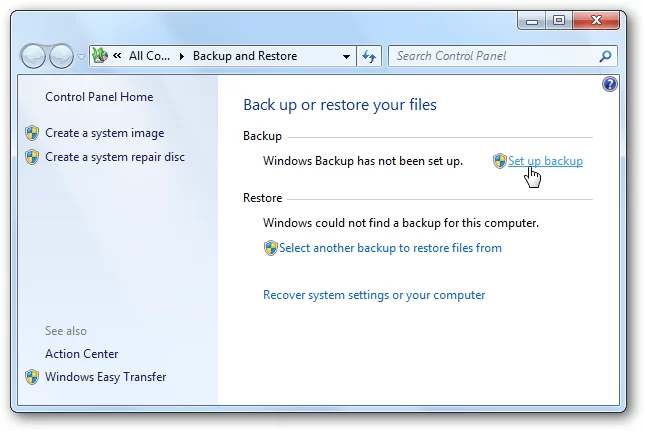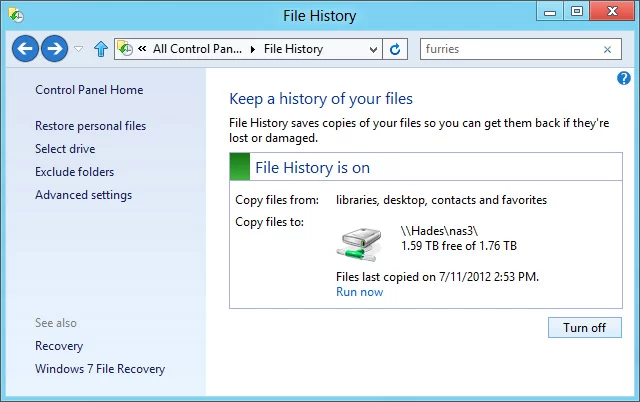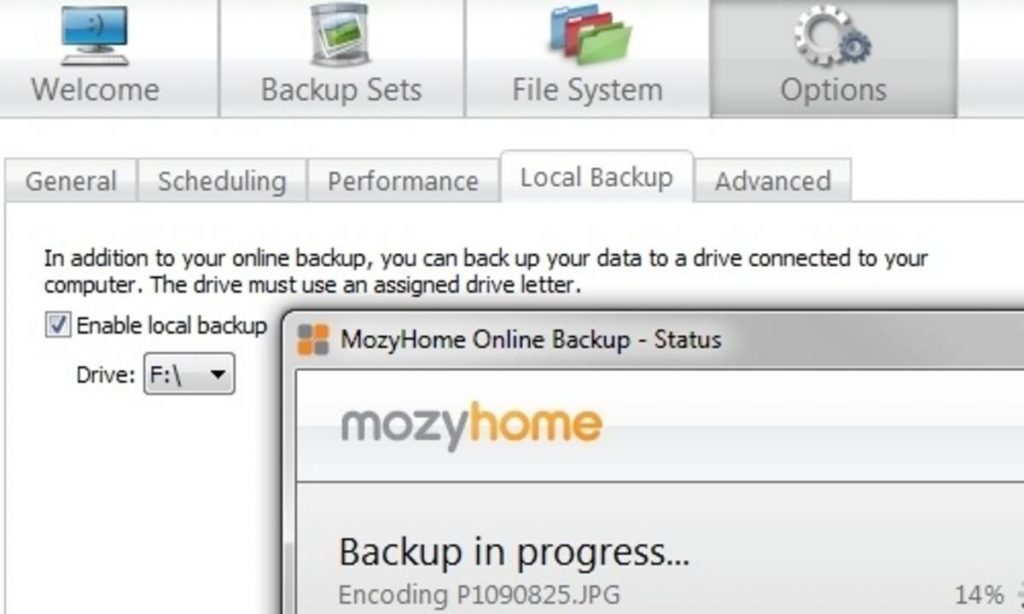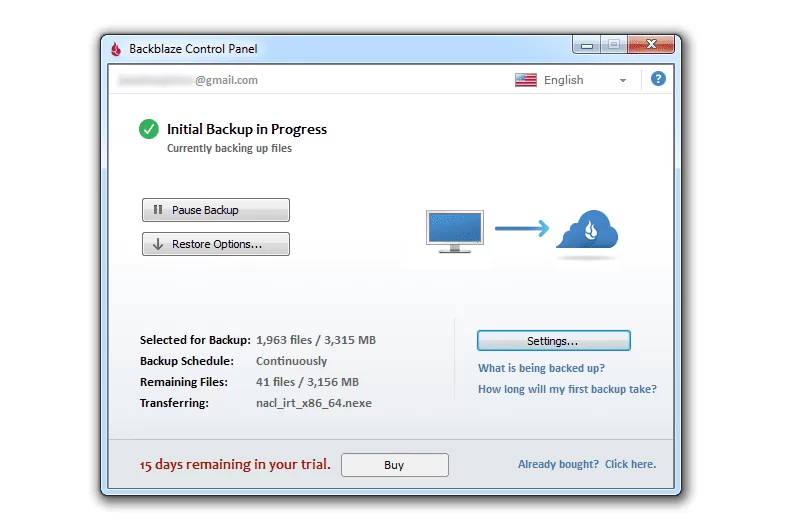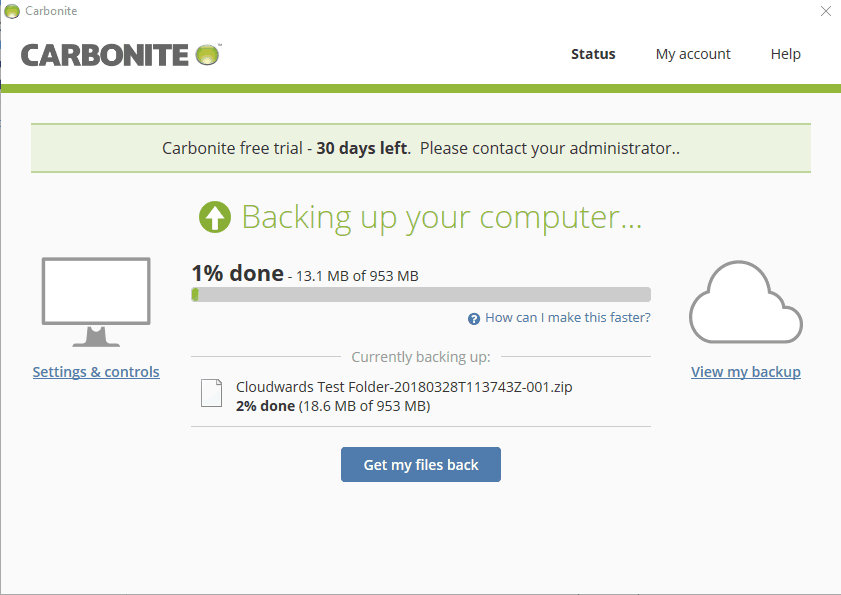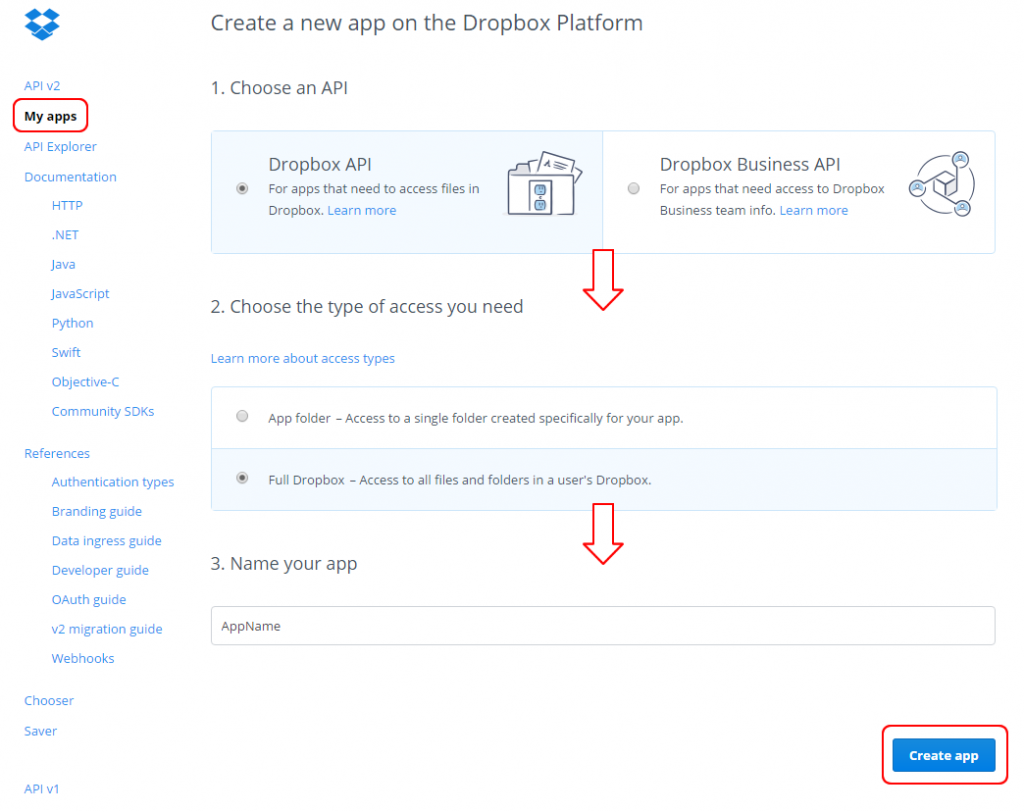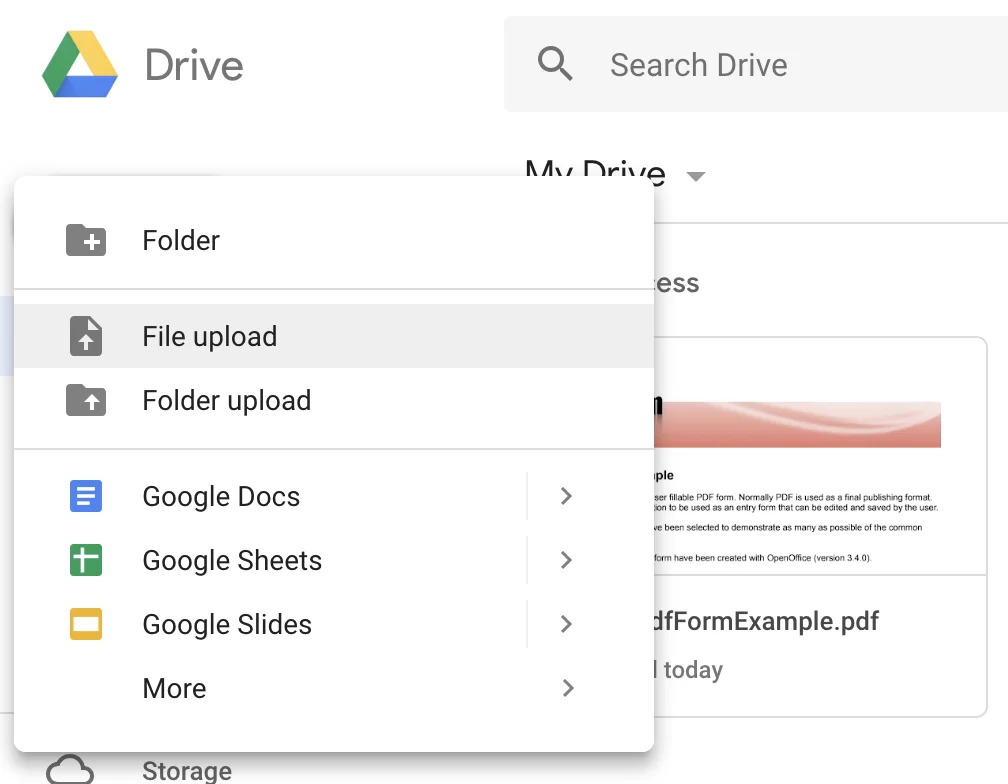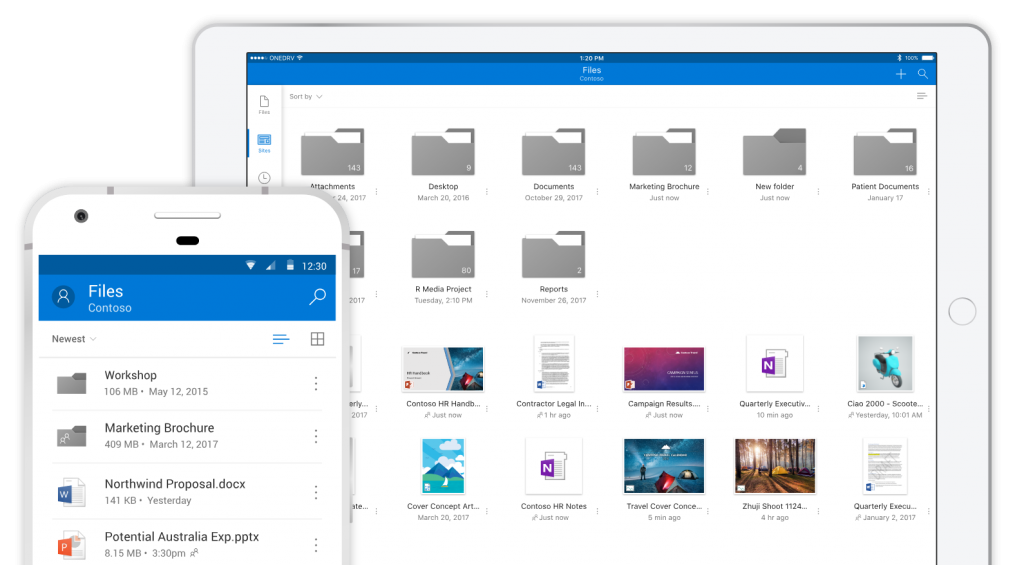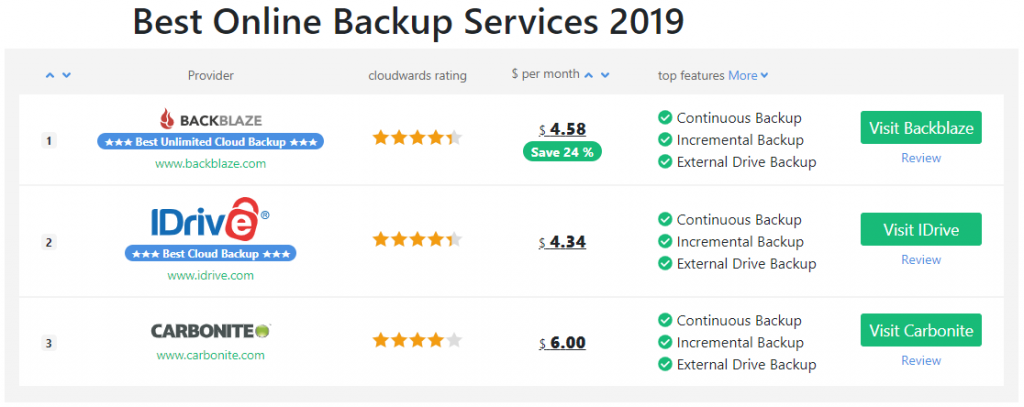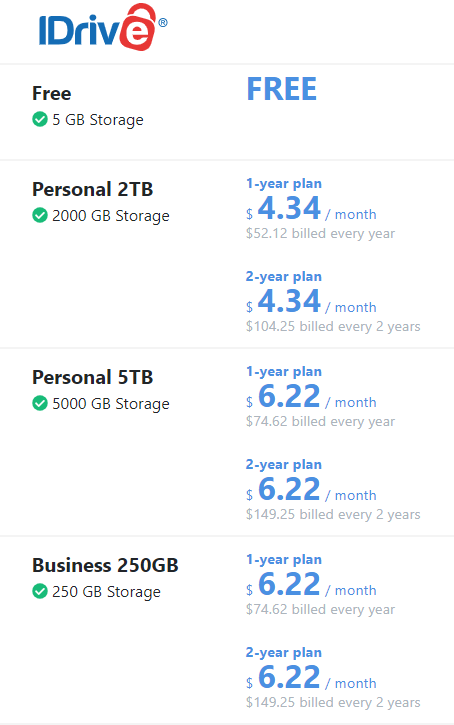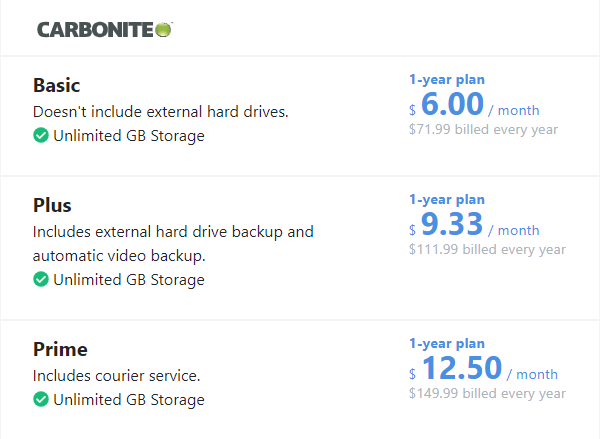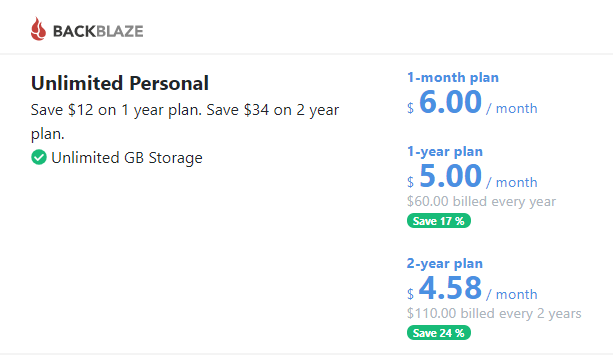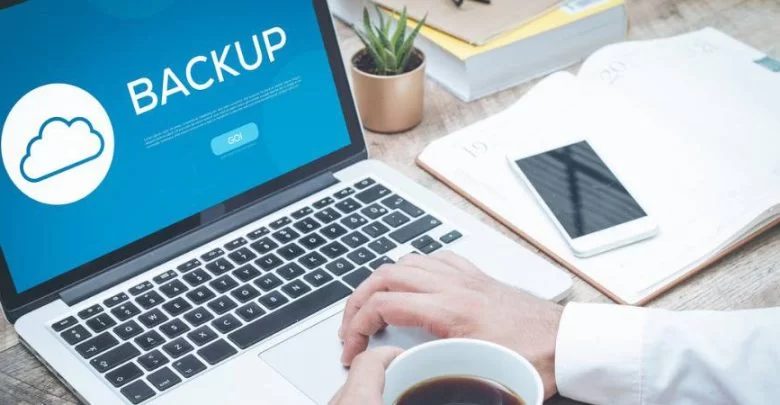
- نسخ احتياطي إلى محرك أقراص خارجي USB.
- النسخ الاحتياطي عبر الإنترنت عبر البرامج المتخصصة.
- استخدام خدمة التخزين السحابي Cloud.
- مقارنة الخدمات والأسعار.
- استخدم طرق متعددة، نسخة احتياطية واحدة ليست كافية.
- إجعل النسخ الإحتياطي يعمل بطريقة دورية !
قد يقع خلل في محرك الأقراص الثابتة لجهاز الكمبيوتر ، أو يمكن أن تتعرض لهجوم فيروس خطير، أو قد يحل خطأ في بعض الملفات الهامة. إذا لم تكن تقم بعمل نسخ احتياطي للكمبيوتر بشكل منتظم، فقد تفقد هذه الملفات إلى الأبد دون إمكانية استرجاعها.
النسخ الاحتياطي ليس صعباً على الاطلاق. من المحتمل أنك سمعت عن عدد كبير من طرق النسخ الاحتياطي المختلفة، ولكن ما هي الطريقة المناسبة لك ؟
أولاً وقبل كل شيء، تحتاج إلى عمل نسخة احتياطية من ملفاتك الشخصية على وجه الخصوص قبل النظام. يمكنك دائمًا إعادة تثبيت نظام التشغيل وإعادة تنزيل برامجك في حالة خلل في محرك الأقراص الثابتة، ولكن لا يمكن استرجاع آخر بياناتك من على جهاز الكمبيوتر بشكل اتوماتيكي.
يجب الاحتفاظ بنسخة احتياطية من المستندات والملفات الشخصية والصور ومقاطع الفيديو المنزلية وأي بيانات أخرى على جهاز الكمبيوتر . لا يمكن الحصول عليها دون ذلك. إذا كنت قد أمضيت ساعات في تجميع ملفاتك الصوتية و-الفيديوهات الرقمية وكتابة مستندات وطبعها، فعليك نسخ هذه الملفات احتياطيًا، لا يتعين عليك إعادة القيام بكل هذا العمل مرة أخرى.
ليس عليك بالضرورة إجراء نسخ احتياطي لنظام التشغيل والبرامج والإعدادات الأخرى، ولكن يمكن أن يجعل هذا حياتك أسهل إذا وقع خلل في جهازك الخاص بأكمله. إذا كنت من الأشخاص الذين يحبون تشخيص ملفات النظام، وتحرير السجل Registry، وتحديث أجهزتك بانتظام Windows Update، فقد توفر لك نسخة احتياطية كاملة للنظام وقتًا وفيراً عندما تسوء الأمور.
توجد العديد من الطرق لعمل نسخة احتياطية من ملفاتك الشخصية :
هناك طرق عديدة لعمل نسخة احتياطية من بياناتك، من استخدام محرك أقراص خارجي إلى عمل نسخة احتياطية من هذه الملفات على خادم بعيد عبر الإنترنت. نستعرض فيما يلي نقاط القوة والضعف لكل منهم :
نسخ احتياطي إلى محرك أقراص خارجي USB :
إذا كان لديك محرك أقراص ثابت خارجي USB ، فيمكنك إجراء نسخ احتياطي إليه باستخدام ميزات النسخ الاحتياطي المضمنة في الكمبيوتر. ففي نظامي ويندوز 8 و 10 استخدم محفوظات الملفات “File History”. على ويندوز 7، استخدم ويندوز Backup. على أجهزة الماك، يمكنك استخدم برنامج Time Machine.
- +++ : النسخ الاحتياطي رخيص وسريع.
- — : إذا تعرض منزلك للسرقة أو اشتعلت فيه النيران أو تعرض محرك الأقراص الثابت USB الخارجي للتلف دون درايتك، يمكن فقدان نسختك الاحتياطية للأبد.
النسخ الاحتياطي عبر الإنترنت عبر البرامج المتخصصة :
إذا كنت تريد التأكد من أن ملفاتك آمنة، فيمكنك نسخها احتياطيًا على الإنترنت مع خدمة مثل المعروفة على الإنترنت التي نوصي بها لأن CrashPlan لم تعد تخدم المستخدمين العاديين، ولكن هناك أيضًا منافسين مثل التي اشترتها مؤخراً. مقابل رسوم شهرية منخفضة، يتم تشغيل هذه البرامج في الخلفية على جهاز الكمبيوتر الشخصي أو جهاز الماك، وتقوم هذه البرامج تلقائيًا بعمل نسخة احتياطية من ملفاتك على وحدة تخزين الويب الخاصة بالخدمة. إذا فقدت هذه الملفات وتحتاج إليها مرة أخرى، يمكنك استعادتها بسهولة.
- +++ : يحميك من أي نوع من المشاكل المادية – فشل القرص الصلب، السرقة، الكوارث الطبيعية، وكل ما يشبه ذلك.
- — : تكلف هذه الخدمات عادةً أموالًا (رسوم شهرية)، ويمكن أن يستغرق النسخ الاحتياطي الأولي وقتًا أطول بكثير مما قد يستغرقه محرك أقراص خارجي USB – خاصةً إذا كان لديك الكثير من الملفات وسرعة الأنترنت لديك ضعيفة أو محدودة.
استخدام خدمة التخزين السحابي Cloud :
سيقول المتخصصون أن هذه ليست طريقة نسخ احتياطي من الناحية الفنية، ولكنها بالتأكيد تخدم غرضًا مشابهًا لمعظم الأشخاص العاديين. بدلاً من مجرد تخزين ملفاتك على القرص الصلب لجهاز الكمبيوتر ، يمكنك تخزينها على خدمة التخزين السحابي مثل أو Google Drive أو أو خدمة مماثلة أخرى. تتم المزامنة تلقائيًا مع حسابك عبر الإنترنت وأجهزة الكمبيوتر الأخرى المتصلة بالخدمة. إذا تخرب محرك الأقراص الثابتة لديك، فسيظل دائما لديك نسخ من الملفات المخزنة عبر الإنترنت وعلى أجهزة الكمبيوتر الأخرى.
- +++ : هذه الطريقة سهلة وسريعة وفي كثير من الحالات مجانية، وبما أنها على الإنترنت، فهي تحميك من جميع أنواع فقدان البيانات و الكوارث.
- — : لا تقدم معظم الخدمات السحابية سوى بضع جيغا بايت من المساحة مجانًا، لذلك يعمل هذا فقط إذا كان لديك عدد محدود من الملفات التي تريد نسخها احتياطيًا، لكن يمكن الدفع مقابل سعة تخزينية إضافية. اعتمادًا على الملفات التي تريد نسخها احتياطيًا، يمكن أن تكون هذه الطريقة أكثر بساطة من برنامج النسخ الاحتياطي المباشر و جد عملية لمعضم الأشخاص.
مقارنة الخدمات والأسعار :
يجب أن تعرف أن برامج النسخ الاحتياطي مثل Backblaze وخدمات التخزين السحابية مثل Dropbox تعمل بطرق مختلفة تمامًا. تم تصميم Dropbox لمزامنة ملفاتك بين أجهزة الكمبيوتر الشخصية المستعملة من أماكن مختلفة، في حين تم تصميم Backblaze والخدمات المماثلة للنسخ الاحتياطي لعدد كبير من الملفات.حيت يحتفظ Backblaze بنسخ متعددة من إصدارات مختلفة من ملفاتك، حتى تتمكن من استعادة الملف تمامًا كما كان من العديد من النقاط في سجله. وعلى الرغم من أن الخدمات مثل Dropbox مجانية، فإن السعر المنخفض لـ Backblaze وإمكانية عمل نسخة احتياطية بسعة كبيرة كما تريد. اعتمادًا على كمية البيانات التي لديك، قد يكون مفيداً للغاية.
على الرغم من ذلك فإن خدمات Backblaze و Carbonite لديهم قيود كبيرة يجب عليك أن تضعها في الاعتبار. إذا قمت بحذف ملف على جهاز الكمبيوتر ، فسيتم حذفه من النسخ الاحتياطية عبر الإنترنت بعد 30 يومًا. لا يمكنك العودة واستعادة الملف المحذوف أو الإصدار السابق من الملف بعد فترة الثلاثين يومًا هذه. لذا كن حذرًا عند حذف هذه الملفات.
استخدم طرق متعددة، نسخة احتياطية واحدة ليست كافية :
من الناحية المثالية، استخدم اثنين من طرق النسخ على الأقل. لماذا ؟ يجب ألا تضع كل البيض في سلة واحدة، قم بنسخ احتياطي “خارج الموقع” و “داخل الموقع”.
تعني كلمة “داخل الموقع” النسخ الاحتياطية المخزنة في نفس الموقع الفعلي لبيانات الأصلية. لذلك، إذا قمت بالنسخ الاحتياطي على محرك أقراص ثابت خارجي وقمت بتخزينه في المنزل مع الكمبيوتر الشخصي المنزلي، فهذه نسخة احتياطية تعتبر في نفس المكان.
يتم تخزين النسخ الاحتياطية خارج الموقع في مكان مختلف. لذلك، إذا قمت بالنسخ الاحتياطي في خادم عبر الإنترنت، مثل Backblaze أو Dropbox، فهذه نسخة احتياطية تسمى خارج الموقع.
عمليات النسخ الاحتياطي “داخل الموقع” أسرع وأسهل، وينبغي أن تكون خط دفاعك الأول ضد فقد البيانات. إذا فقدت الملفات، يمكنك استعادتها بسرعة من محرك أقراص خارجي. لكن يجب ألا تعتمد على النسخ الاحتياطية في “داخل الموقع” وحدها. إذا إحترق منزلك أو تمت سرقة جميع الأجهزة الموجودة فيه، فستخسر جميع ملفاتك.
لا يلزم أن تكون النسخ الاحتياطية “خارج الموقع” خادمًا على الإنترنت، ولا يتعين عليك دفع اشتراك شهري عليها. يمكنك نسخ ملفاتك احتياطيًا على القرص الصلب مع إمكانية تشفيرها وتخزينها في درج مكتبك أو في منزل أحد الأصدقاء أو في صندوق بريدي، على سبيل المثال. سيكون الأمر غير مريح إلى حد ما، ولكنه من الناحية الفنية نسخة احتياطية خارج الموقع.
وبالمثل، يمكنك أيضًا تخزين ملفاتك في Dropbox أو Google Drive أو OneDrive وإجراء نسخ احتياطية منتظمة على محرك أقراص خارجي في نفس الوقت. أو يمكنك استخدام Backblaze لإجراء النسخ الاحتياطي عبر الإنترنت و Windows File History لإنشاء نسخة احتياطية محلية. هناك العديد من الطرق لاستخدام هذه الخدمات جنبًا إلى جنب، ويعود الأمر لك في كيفية القيام بذلك. فقط تأكد من أن لديك استراتيجية احتياطية قوية، مع النسخ الاحتياطية ف”داخل الموقع” و “خارج الموقع”، بحيث يكون لديك شبكة أمان واسعة ضد فقدان ملفاتك.
إجعل النسخ الإحتياطي يعمل بطريقة دورية !
قد يبدو كل هذا صعباً، ، ولكن كلما زادت أتمتة نظام النسخ الاحتياطي، توسعت دائرة الأمان. لهذا السبب يجب عليك استخدام أداة آلية بدلاً من نسخ الملفات إلى محرك أقراص خارجي يدوياً كل مرة. حيت يمكنك نسيان القيام بذلك. هذا أحد الأسباب التي تجعلنا نحب الخدمات الألية عبر الإنترنت مثل Backblaze الذي يمكنه القيام بذلك تلقائيًا كل يوم. حفظ كل شيء تلقائياً يستحق الثمن.
إذا كنت لا ترغب في دفع أي شيء وترغب في الاعتماد بشكل أساسي على النسخ الاحتياطية المحلية، ففكر في استعمال خدمة مزامنة الملفات مثل Dropbox أو Google Drive أو Microsoft OneDrive. بهذه الطريقة، إذا فقدت نسختك الاحتياطية المحلية، فستحصل على الأقل على نسخة عبر الإنترنت.
الخلاصة هو أنه من الناحية المثالية، يجب أن تكون النسخ الاحتياطية في أكثر من موقع مادي واحد. طالما أنه بالإمكان أن يتعطل جهاز الكمبيوتر، فيجب أن تكون مستعداً تماما.